いつの間にか勝手にWindows10にアップグレードされる事案が発生!
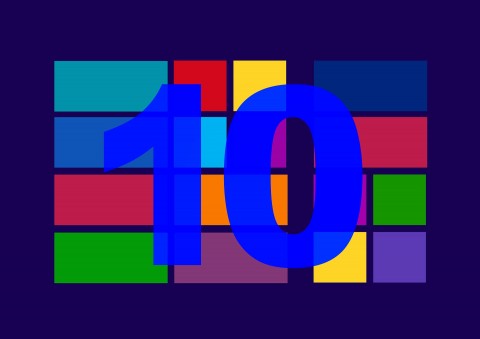
普段からパソコンのことで何かあった時に声をかけてもらっている建築会社に「プリントサーバーの調子が悪いので見に来てくれない?」との事でお伺いした時のこと、今までWindows7だったパソコンが2台だけWindows10になっていました。
「あっ!Windows10にしたんですね!」って聞いてみると、2、3日前に朝来てみると突然Windows10になってたらしい(^^;
とりあえずWindows10にして業務に支障はないみたいなので、今回の本題のプリントサーバー周りをみておじゃましました。
さてさて、ここから今回の本題です。
今回の突然Windows10になってしまった問題。
お客様が気がつかずに更新をやってしまったのか・・・と思っていましたが、結構世間でも起こっている現象のようでネットでは「Microsoftのテロだ!」と言っている人いるようです(^^;
っと言う事で、今回のようなことが起きないようにWindows10の更新を勝手に行われないようにしよう!というのが今回の情報になります。
このページの目次
マイクロソフトの罠?に気をつけろ!!
通常、パソコン画面の右下の時計の左側にいくつかのアイコンが並んでると思いますが、その中に↓下↓のようなアイコンがあると思います。
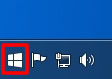
「Windows10を入手する」ってやつですが、「何かな?」と思ってクリックすると次のような画面が出てて来ます。
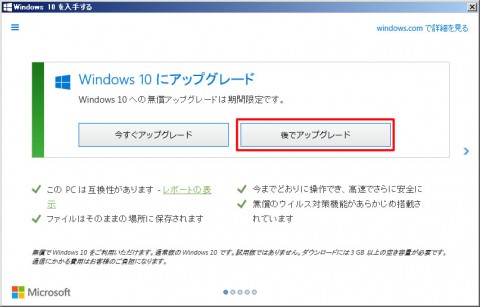
いや、正しくは次のような画面が出てきましたと言った方が良いのかも知れません。
3月の更新プログラムを実行したあたりから、いままでの画面から↓下↓のような画面になりました。
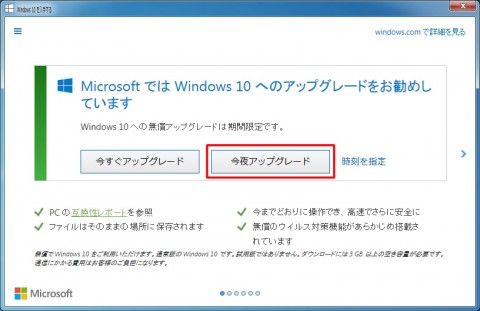
この違い分かりますか?
「後でアップグレード」が「今夜アップグレード」に変わっています。
間違ってWindows10にアップグレードしてしまった人の中には、いつもの「後で・・・」だったところが「今夜・・・」になっていたのに気がつかずにポチッと押してしまった人もいるようです。
しかし、そんなのクリックした覚えない!って人もアップグレードされてしまっているケースもあり、詳細はハッキリ分からないが今回の3月の更新プログラムによって勝手にアップグレードが予約されてしまっているケースもあるようです。
Windows10にアップグレードはしない!
では、今回のような意図しないアップグレードをしないようにするにはどうしたいいのか?
今のところはアップグレードの予定はほぼない!って人は以下の様な方法をオススメします。
「Windows10を入手する」を表示させないようにする方法
1.タスクマネージャーからGWX.exeを終了させる
キーボードの【Ctrl】と【Shift】と【ESC】キーを同時に押してWindowsタスクマネージャーを起動します。
表示されたタスクマネージャーの中の【GWX.exe】を選択し、【プロセスの終了】をクリックします。
この【GWX.exe】が「Windows10を入手する」を表示させているプログラムになります。
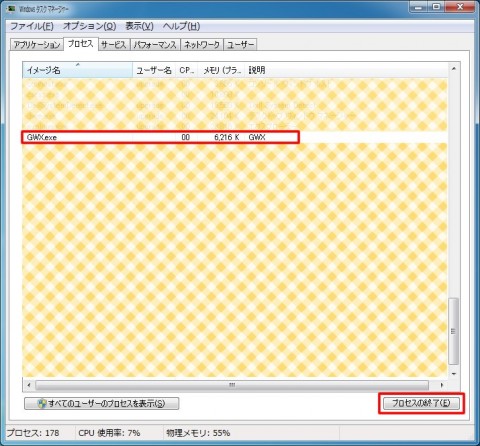
2.更新プログラムから該当するプログラムを削除する
【コントロールパネル】の【プログラムのアンインストール】をクリックします。
(※アイコンの表示方法が「大きなアイコン」「小さなアイコン」になっている場合は【プログラムと機能】をクリック)
【インストールされた更新プログラムを表示】をクリックして、右上の検索する窓に【KB3035583】を入力してエンターキーを押します。
該当する更新プログラムが表示されるので、選択して【アンインストール】をクリックします。
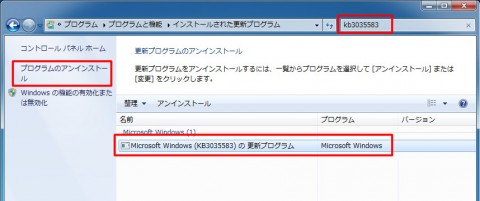
「コンピューターからこの更新プログラムをアンインストールしますか?」と表示されるので、【はい】をクリックします。
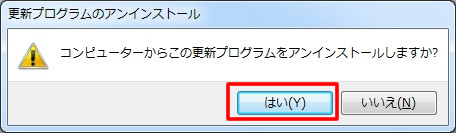
「更新プログラムがアンインストールされるまでお待ち下さい。これには数分がかかる場合があります。」と表示されるのでアンインストールが終わるまでしばらく待ちます。
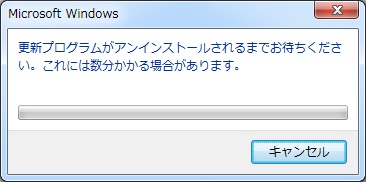
アンインストールが終わると「検索条件に一致する項目はありません」と表示されます。
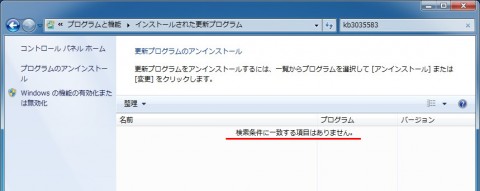
Windows Updateから【KB3035583】を非表示にする
【コントロールパネル】の【Windows Update】をクリックします。
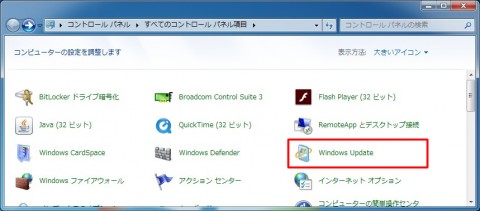
【更新プログラムの確認】をクリックしすると更新プログラムの確認が始まりますのでしばらく待ちます。
※場合によっては十分近く時間がかかることもあります。
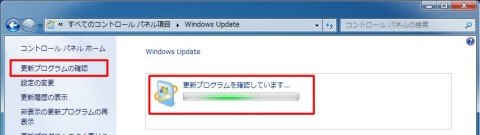
更新プログラムの確認が終わると「○個の重要な更新プログラムが利用可能です」と表示されるので、その部分をクリックします。
更新できるプログラムの一覧が表示されますので、【KB3035583】を右クリックして【更新プログラムの非表示】をクリックします。
【KB3035583】横のチェックボックスが外れて、グレー色になっているのを確認したら【OK】をクリックします。
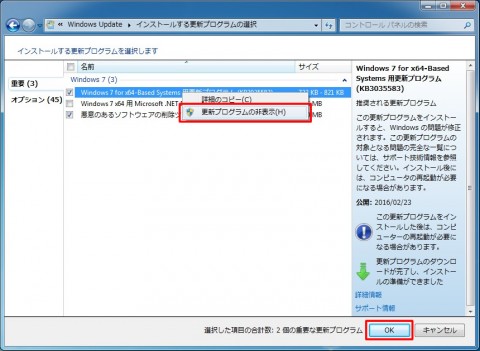
これで作業は終了です。
今回のまとめ
今回はWindows10に更新しないようにする手順を説明しましたが、決してWindows10は悪いOSではありません(^^;
ただ自分が希望してないのに勝手にOSが変わってしまうと、使い勝手も変わりますし色々と戸惑うことも出てきます。
OSが変わると言うことは思っている以上に変化がありますのでご利用は計画的に(≧▽≦)
